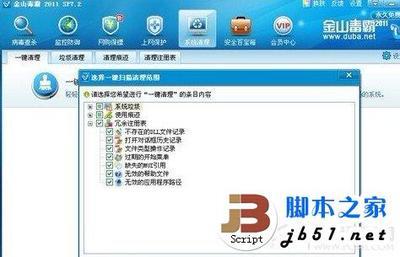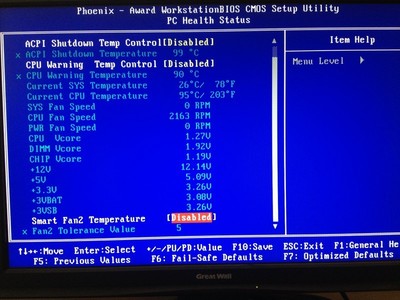Win8怎么关机?操作系统Win8关机最简单方法――简介
Win8怎么关机?全新的Win8系统给用户一个难题,Win8如何关机?笔者整理了Win8关机的最简单方法,希望能让大家了解Win8关机的具体操作,解决Win8如何关机等问题。
Win8怎么关机?操作系统Win8关机最简单方法――方法/步骤Win8怎么关机?操作系统Win8关机最简单方法 1、
最常规的Win8关机方法
微软官方推荐的Win8关机方法是这样的,在Win8开始界面下(或者在传统PC桌面下),将鼠标移动到屏幕的右下角(如果是触屏的话,将手指头按在屏幕最右边从右往左划一下),然后就可以看到Win8的侧边栏(微软将此侧边栏正式命名为“超级按钮”),接着选择最下方的“设置”
Win8关机步骤1――在“超级按钮”
Win8怎么关机?操作系统Win8关机最简单方法 2、
接下来就依次点击“电源”和“关机”。OK,Win8就这样顺利关机,Win8关机的方法就这么简单。
Win8关机步骤2――点击电源
Win8怎么关机?操作系统Win8关机最简单方法 3、
Win8关机步骤3――点击关机
Win8怎么关机?操作系统Win8关机最简单方法 4、
记住,在PC传统界面下也是同样操作方式。
传统PC桌面下的Win8关机方法都一样操作
“历史留下来”的Win8关机方法――Ctrl+Alt+Delete
在Windows9X时代,连续按两次“Ctrl+Alt+Delete"成为快速重启电脑的最佳快捷键,当然,到了Windows 2000和XP时代,Ctrl+Alt+Delete成为了任务管理器的快捷键,而到了Vista、Win7和Win8时代,Ctrl+Alt+Delete成为了可以实现注销并切换用户、关机重启、锁定电脑等多项功能的综合快捷键。
因此可以说,Ctrl+Alt+Delete是“历史留下来”的Win8关机方法。
同时按住键盘上的“Ctrl+Alt+Delete”三个键之后,在新窗口的右下方就能找到关机按钮。Win8关机方法,就这么简单。
Ctrl+Alt+Delete,可以说是历史留下来的Win8关机方法
不用思考的Win8关机方法――按主机电源按钮
对于台式机用户而言,如果你一时找不到Win8关机按钮在哪,那么就直接按机箱上面的电源按钮吧(不是排插上的电源总开关)。那么Win8就会慢慢地自动结束所有任务并自动关机。
写在最后
当然,Win8关机方法还有很多种,例如命令行法,但这些方法都不实用,唯有这三种Win8关机方法屡试不爽。希望此文能给大家一个关于Win8怎么关机问题的有效答案。
 爱华网
爱华网